Mejora del rendimiento comprimiendo archivos en Azure CDN
Importante
Azure CDN Estándar de Microsoft (clásico) se retirará el 30 de septiembre de 2027. Para evitar cualquier interrupción del servicio, es importante que migrar los perfiles de Azure CDN Estándar de Microsoft (clásico) al nivel Estándar o Premium de Azure Front Door hasta el 30 de septiembre de 2027. Para más información, consulte Retirada de Azure CDN Estándar de Microsoft (clásico).
Azure CDN de Edgio se retiró el 15 de enero de 2025. Para más información, consulte Preguntas más frecuentes sobre la retirada de Azure CDN de Edgio..
La compresión de archivo es un método sencillo y eficaz de mejorar la velocidad de transferencia de archivos y aumentar el rendimiento de la carga de páginas, ya que se reduce el tamaño de un archivo antes de enviarlo desde el servidor. La compresión de archivo reduce los costos de ancho de banda y proporciona una mayor capacidad de respuesta para los usuarios.
Se puede habilitar de dos maneras:
- Puede habilitar la compresión en el servidor de origen. En este caso, Azure CDN pasa los archivos comprimidos y los entrega a los clientes que los solicitan.
- Habilite la compresión directamente en los servidores POP de CDN (compresión sobre la marcha). En este caso, la red CDN comprime los archivos y los entrega a los usuarios finales, aunque el servidor de origen no los haya comprimido.
Importante
Los cambios en la configuración de Azure Content Delivery Network pueden tardar hasta diez minutos en propagarse por la red:
Si está configurando la compresión por primera vez para su punto de conexión de la red CDN, considere esperar entre 1 y 2 horas antes de realizar la solución de problemas para garantizar que la configuración de la compresión se haya propagado a los POP.
Habilitar la compresión
Los niveles Standard y Premium de CDN proporcionan la misma funcionalidad de compresión, pero la interfaz de usuario es distinta. Para más información sobre las diferencias entre los niveles Standard y Premium de CDN, consulte Introducción a Azure Content Delivery Network.
En la página de perfiles de CDN, seleccione el punto de conexión de CDN que desea administrar.
Se abre la página del punto de conexión de la red CDN.
Seleccione Compresión.
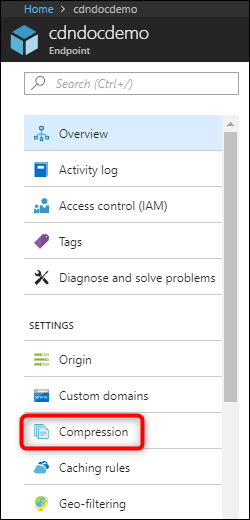
Se abre la página de compresión.
Seleccione On para activar la compresión.
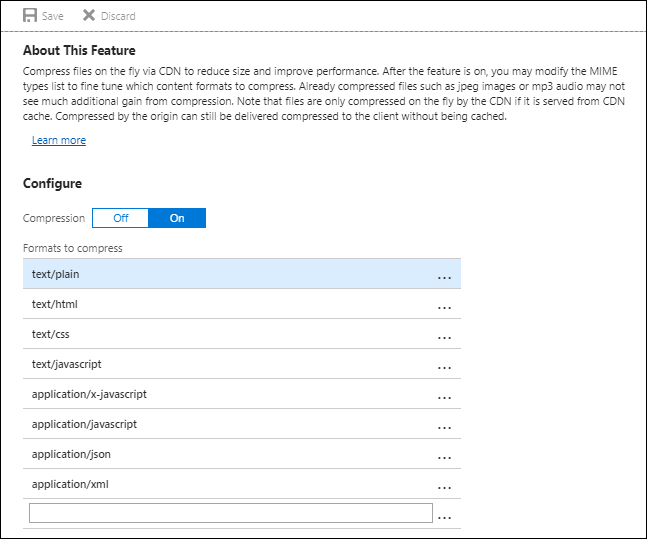
Use los tipos MIME predeterminados o modifique la lista agregando o quitando tipos MIME.
Sugerencia
Aunque es posible, no se recomienda aplicar compresión a formatos comprimidos. Por ejemplo, ZIP, MP3, MP4 o JPG.
Seleccione Guardar después de hacer los cambios.
Reglas de compresión
Solo los archivos que cumplen los criterios siguientes son aptos para la compresión:
- Debe tener un tipo MIME que esté configurado para la compresión.
- Tener solo encabezados Content-Encoding de "identidad" en la respuesta de origen.
- Debe tener más de 1 KB
- Debe tener menos de 8 MB
Solo se admiten las codificaciones de compresión siguientes:
- gzip (GNU zip)
- brotli
Si la solicitud admite más de un tipo de compresión, la compresión brotli es la que tiene prioridad.
Cuando una solicitud de un activo especifica la compresión gzip y la solicitud da como resultado un error de caché, Azure CDN realiza la compresión gzip del recurso directamente en el servidor POP. Después, el archivo comprimido se envía desde la caché.
Si el origen usa la codificación de transferencia fragmentada (CTE) para enviar datos al POP de la red CDN, no se admite la compresión.
Tablas de comportamientos de compresión
En las tablas siguientes se describe el comportamiento de la compresión de Azure CDN para cada escenario:
La compresión está deshabilitada o el archivo no es válido para la compresión
| Formato solicitado por el cliente (mediante el encabezado Accept-Encoding) | Formato de archivo en caché | La respuesta de CDN al cliente | Notas |
|---|---|---|---|
| Compressed | Compressed | Compressed | |
| Compressed | Sin comprimir | Sin comprimir | |
| Compressed | No almacenado en caché | Comprimidos o sin comprimir | La respuesta de origen determina si CDN realiza una compresión. |
| Sin comprimir | Compressed | Sin comprimir | |
| Sin comprimir | Sin comprimir | Sin comprimir | |
| Sin comprimir | No almacenado en caché | Sin comprimir |
La compresión está habilitada y el archivo es válido para la compresión
| Formato solicitado por el cliente (mediante el encabezado Accept-Encoding) | Formato de archivo en caché | Respuesta de la red CDN al cliente | Notas |
|---|---|---|---|
| Compressed | Compressed | Compressed | La red CDN transcodifica entre los formatos admitidos. Azure CDN de Microsoft no admite la transcodificación entre formatos y, en su lugar, captura datos de origen, comprime y almacena en caché por separado para el formato. |
| Compressed | Sin comprimir | Compressed | La red CDN realiza una compresión. |
| Compressed | No almacenado en caché | Compressed | La red CDN realiza una compresión si el origen devuelve un archivo sin comprimir. Los archivos con el encabezado Cache-Control: no-cache nunca se comprimen. |
| Sin comprimir | Compressed | Sin comprimir | La red CDN realiza una descompresión. Azure CDN de Microsoft no admite la descompresión y, en su lugar, captura datos del origen y de las cachés por separado para los clientes sin comprimir. |
| Sin comprimir | Sin comprimir | Sin comprimir | |
| Sin comprimir | No almacenado en caché | Sin comprimir |
Compresión de red CDN de servicios multimedia
En el caso de los puntos de conexión habilitados streaming de Media Services CDN, la compresión está habilitada de manera predeterminada para los tipos MIME siguientes:
- application/vnd.ms-sstr+XML
- application/dash+XML
- application/vnd.Apple.mpegurl
- application/f4m+XML